用户数据是用户在长期使用电脑过程中积累的成果,它们会使用户对电脑的操作变得更加方便快捷。为避免这些重要数据丢失,应对其进行备份。
在Windows操作系统中,每个用户账户都有一个用户文件夹,其中包括了多个子文件夹,分别用于保存用户的音乐、图片、文档和视频等数据,使用IE浏览器下载的文件也会默认保存在其中。“用户”文件夹的默认保存位置为“X:\用户\User”(X为系统分区,User为当前用户账户名)。
当重装操作系统或系统崩溃时,可能会造成该分区中的文件丢失,所以应该将用户文件夹中的数据转移到其他位置。下面以转移“我的图片”文件夹为例进行介绍。
1.打开当前用户账户对应的用户文件夹,用鼠标右键单击“我的图片”文件夹,然后在弹出的快捷菜单中选择“属性”命令。
2.在弹出的“我的图片属性”对话框中,切换到“位置”选项卡,然后单击“移动”按钮。
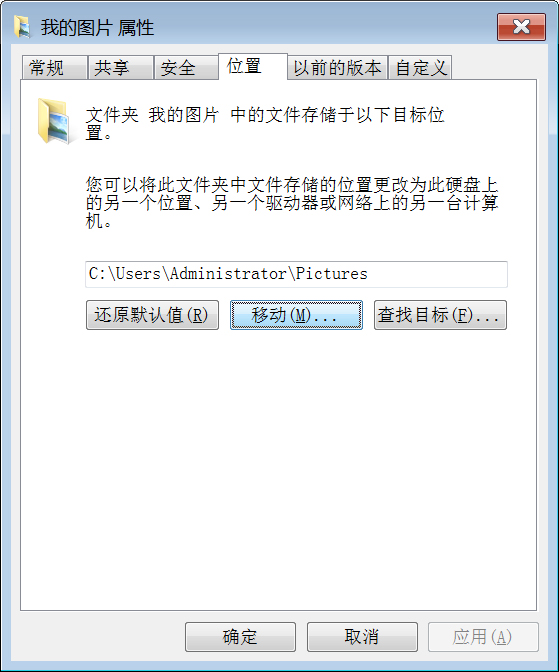
3.在弹出的对话框中选择要转移到的文件夹,例如,自己的图片文件夹,然后单击“选择文件夹”按钮。
4.返回到“我的图片属性”对话框,单击“确定”按钮。
5.在弹出的“移动文件夹”对话框中单击“是”按钮即可。
执行以上操作后,下次在用户文件夹中进入“我的图片”文件夹时,就会直接进入更改后的指定文件夹中。
下一篇::备份与还原IE收藏夹
- 三种方法解决如何在Windows10中启用或禁用麦克风
- 如何停止Windows10强制更新
- 超酷!使用系统隐藏的国际壁纸和主题
- 如何检查Windows10许可证类型?是零售、OEM还是批量
- Windows10许可证:零售、OEM和批量不同类型详解
- 在Windows10中从Windows\Installer文件夹删除文件是否安全?
我有话说
最新文章
- 1三种方法解决如何在Windows1

您要在Windows10上启用或禁用麦克风吗?许多......
- 2如何停止Windows10强制更新

正在使用Windows10,每次下班关机时提示更新......
- 3超酷!使用系统隐藏的国际壁纸

超酷!使用隐藏的国际壁纸和主题首次安装Win......
- 4如何检查Windows10许可证类型

是否要检查您的Windows10许可证是零售,OEM还......
- 5Windows10许可证:零售、OEM和

想知道零售,OEM和批量许可之间的区别吗?Win......
推荐文章
热门文章
- 1GHOST官方回复:解决ghost备份过程

在GHOST备份Windows10/8过程中出现:“Encou...
- 2如何修复BOOTMGR丢失错误

Windows系统中BOOTMGR错误的故障排除指南:B...
- 3gho文件大?大于4G!快来给你的系统

关于gho映像文件分卷gho文件大?大于4G!不好...
- 4系统瘦身:如何移动Windows10休眠

在Windows10中默认打开休眠功能。打开休眠功...
- 5联盟软件包导入技术员联盟版GHO系

本站技术员联盟版系统已全面支持2345、蓝光...
